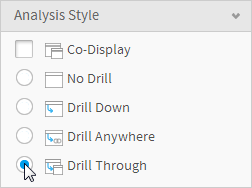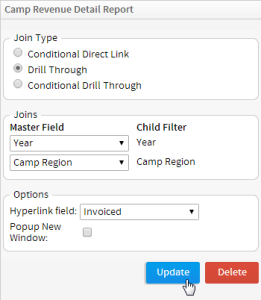Page History
...
| Styleclass | ||
|---|---|---|
| ||
| Wiki Markup |
|---|
{html}<iframe width="700" height="394" src="https://www.youtube.com/embed/MZQkziYlz4Y?color=white" frameborder="0" allowfullscreen></iframe>{html} |
- ドリルスルーを作成するには「レポートオプション」の「分析」メニューから「ドリルスルー」を選択します。
- ページのトップのナビゲーションボタンを使ってレポートビルダーの「関連レポート」ステップに進みます。次に、左側のレポート一覧パネルを使用して追加する子レポートを検索します。
- 子レポートは適切な「関連レポート」エリア(この場合は「ドリルスルー」)にドラッグします。
- 次に右側のパネルで関係の設定を完了します。使用するドリルスルーレポートのタイプ(この場合は「ドリルスルー」)を選択します。
- 「結合」セクションで親レポートから子レポートへリンクするフィールドを決定します。ドリルスルーを行うには、子レポートフィルターに必要なデータと合致するフィールドが、親レポートに存在している必要があります。
マスターフィールドには子レポートフィルターに渡される値が含まれます。ドリルスルーレポートでは、子レポートのフィルターに渡すフィールドが、親レポートに少なくとも1つ存在している必要があります。
もし親レポートに一致するフィールドが存在しない場合、このページから「レポートデータ」ページに戻り、下位にリンク可能なフィールドをレポートに追加する必要があります。
表示されるフィールドは子レポートのユーザープロンプトフィルターが必要とするものです。ドリルスルーによって下位のレポートが表示されるとき、Yellowfinは自動的にこのフィールドからフィルターにパラメーターをセットします。 - 「オプション」エリアでレポートのどのフィールドをレポートにリンクするためのハイパーリンクにするかを定義します。ハイパーリンクとなれるフィールドはドリルスルーレポートごとに1つだけです。ユーザーにとって最も分かりやすいフィールドを選びましょう。選択するフィールドは、レポート間でデータを受け渡すのに必須のものでなくてもかまいません。
- 下位のレポートを新たなウインドウで開きたい場合には、「新規ウインドウのポップアップ」をオンに設定してください。
- 「更新」ボタンをクリックしてレポートの関係設定を保存します。
...
| Styleclass | ||
|---|---|---|
| ||
| Wiki Markup | ||
| {html}<iframe width="700" height="394" src="https://www.youtube.com/embed/4oAxdP_Esok?color=white" frameborder="0" allowfullscreen></iframe>{html} |
| horizontalrule |
|---|
| Styleclass | ||
|---|---|---|
| ||
...